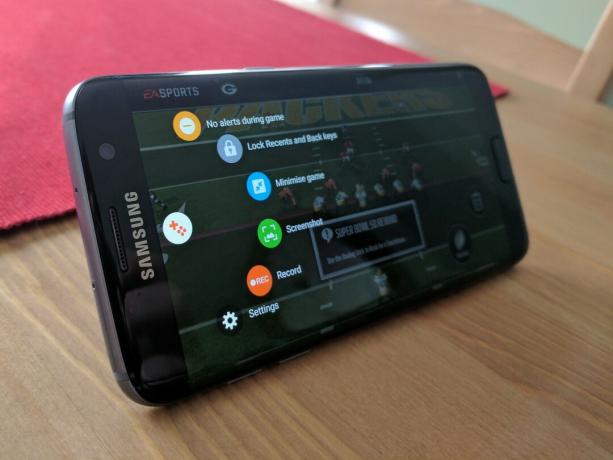
The Samsung Galaxy S7 ir izcils tālrunis, un mūsu izvēle labākais tālrunis spēlētājiem.
Papildus izcilajai aparatūrai Galaxy S7 un S7 edge paceļas virs pārējiem, pateicoties dažiem speciāli spēlētājiem paredzētajiem rīkiem, kurus varat aktivizēt, izmantojot tālruņa iestatījumus.
Šeit ir sniegta informācija par to, ko piedāvā Game Tools un Game Launcher, kā arī kā aktivizēt un izmantot šos pakalpojumus Galaxy S7 un S7 malās.
Piezīme: Šīs funkcijas ar atpakaļejošu spēku tika pievienotas arī visai Samsung Galaxy S6 līnijai.
Skatīt Amazon
Kas ir spēļu rīki un spēļu palaidējs?
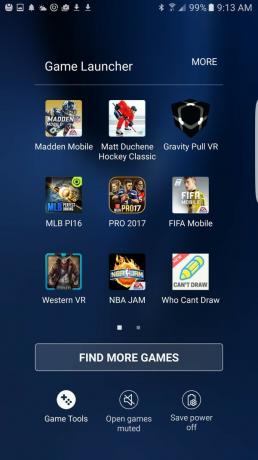
Ieslēdzot Spēļu rīkus, tiek aktivizēta ērta peldoša poga, kas nodrošina ērtu piekļuvi virknei patiešām svarīgu iestatījumu, kas ir lieliski pieejami spēļu maratona laikā. Tas ietver ātru piekļuvi traucējošo paziņojumu atspējošanai, neseno un atpakaļ taustiņu bloķēšanu un pogu spēles samazināšanai.
Verizon piedāvā Pixel 4a tikai par $ 10 / mo jaunās Neierobežotās līnijās
Jūs saņemat arī divus rīkus, lai kopīgotu to, ko jūs spēlējat: Ekrānuzņēmums un Ieraksts. Ekrānuzņēmums ļauj ātri pieskarties divreiz, lai paņemtu ekrānuzņēmumu par atskaņoto, neizmantojot neveikli mājas un barošanas pogas nospiešanu, un ieraksts ļauj ierakstīt ekrānā. pats spēlējat savā tālrunī, ar iestatījumu iespējām pārklāt attēlu vai videoklipu, kurā spēlējat, lai ierakstītu. Spēlēsim videoklipus, lai tos kopīgotu vietnē YouTube, Twitch vai citos sociālajos tīklos. plašsaziņas līdzekļi.
Ieslēdzot Spēļu rīkus, tiek aktivizēta ērta peldošā poga, kas nodrošina ērtu piekļuvi virknei patiešām svarīgu iestatījumu.
Spēļu palaidējs izveido ikonu jūsu sākuma ekrānam, kas, kā norāda nosaukums, ļauj sākt visas spēles no vienas vietas. Tas ļauj pārslēgt spēles rīku ikonu, neatgriežoties atpakaļ uz Iestatījumi, kā arī ļauj sākt klusu spēli, ja atrodaties klusā vietā, vai ātri ieslēgt enerģijas taupīšanas režīmus. Galu galā tas ļauj saglabāt nepārblīvētu sākuma ekrānu, vienlaikus nodrošinot ātru piekļuvi visām iecienītākajām spēlēm.
Kā ieslēgt spēles režīmu un spēļu palaidēju
Gan spēles režīms, gan Spēļu palaidējs pēc noklusējuma ir izslēgti, tāpēc, lai tos ieslēgtu, jums jāiet uz Iestatījumi.
- Atvērt Iestatījumi no sākuma ekrāna un / vai lietotņu atvilktnes.
- Velciet augšup līdz ritināt uz leju.
-
Krāns Papildu funkcijas.
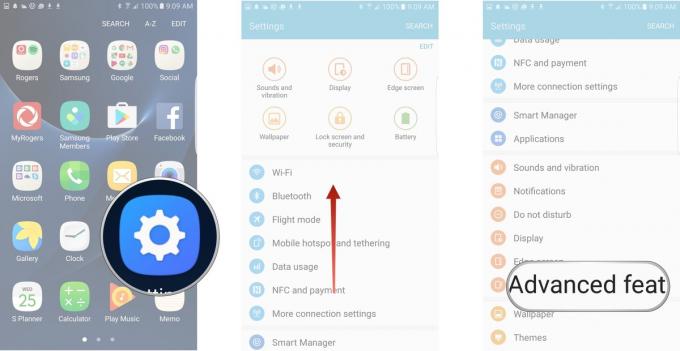
Krāns Spēles.
- Pieskarieties Spēles režīms vai Spēļu palaidējs, lai uzzinātu vairāk par to funkcijām un atrastu to ieslēgšanas vai izslēgšanas slēdzi.
-
Pieskarieties slēdzim uz ieslēdziet spēles režīmu.

Tas pats process ir ieslēgt Game Launcher, kas piedāvā trīs lappuses informācijas par dažādām iekļautajām funkcijām:
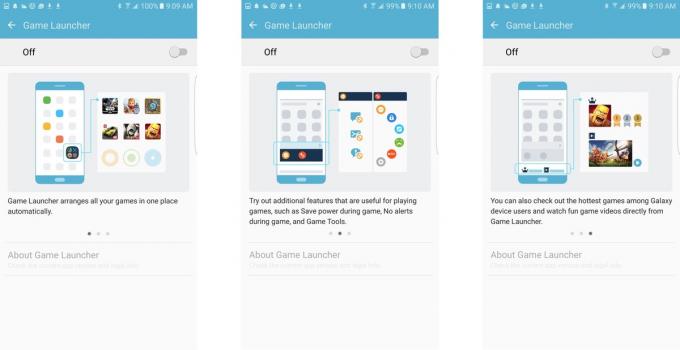
Kā izmantot spēļu rīkus
Labi, tāpēc iestatījumos esat ieslēdzis Spēļu rīkus un esat gatavs spēlēt. Kad jūs tagad ielādējat spēli, ekrāna malā tagad redzēsit peldošu sarkanu pogu. Tā ir jūsu Spēļu rīku izvēlne, un jūs varat pieskarties un turēt, lai vilktu to visur, kur jums ekrānā ir ērtāk.
Pieskarieties tai jebkurā laikā, lai atvērtu izvēlni Spēļu rīki. No turienes jūs varat ātri pārslēgt dažas patiešām ērtas funkcijas, piemēram, brīdinājumu izslēgšanu, spēlējot spēli, un atspējot pēdējās un atpakaļ pogas - dažiem tas bieži rada vilšanos.

Ja jūs interesē ekrāna ierakstīšanas opcijas izmantošana, vispirms pieskarieties vienumam Iestatījumi. Tas ietver virkni svarīgu funkciju un iestatījumu, kurus vēlaties iestatīt pirms laika, tostarp iemiesojuma vai tiešraides video iestatīšanu, kas ierakstīts no priekšpuses kameru, kamēr jūs spēlējat, kā arī iespējas ierakstīt audio no mikrofona, lai spēlējot varētu sniegt savus tiešraides komentārus vai izvēlēties ierakstīt tikai spēli audio. Visbeidzot, jūs varat iestatīt izšķirtspēju, kurā video tiks ierakstīts, kā arī bitu pārraides ātruma iestatījumus.
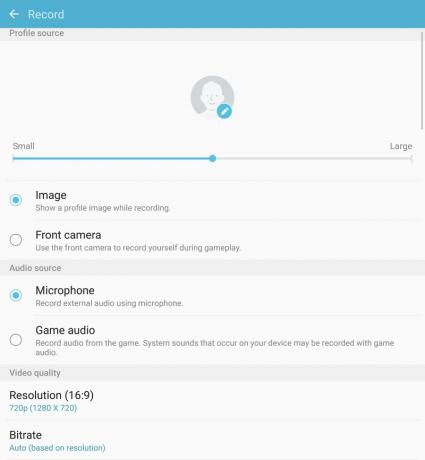
Kādas ir jūsu domas?
Vai šie rīki jums šķiet noderīgi vai nav vērts censties tos iestatīt? Paziņojiet mums komentāros!
Izmantojiet visas Android spēļu iespējas

Lielisks Bluetooth kontrolieris lietošanai ar Android spēlēm, kas piedāvā gamepad atbalstu, kas ietver arī bezvadu USB dongle spēlēšanai datoros. Augsti ieteicams!

Šis Ventev akumulatoru komplekts ir ieteicams tik bieži, jo tas ir tik kompakts un ērts. Jūs saņemat iebūvētu USB-C vadu, iebūvētu maiņstrāvas spraudni ierīces uzlādēšanai un 6000mAh akumulatora jaudu.

No visiem mūsu pārbaudītajiem tālruņu stiprinājumiem un statīviem visnoturīgākais un izturīgākais ir oriģinālais Spigen Style Ring. Tam ir arī minimālisma āķa stiprinājums jūsu automašīnas vadības panelim.
Mēs varam nopelnīt komisiju par pirkumiem, izmantojot mūsu saites. Uzzināt vairāk.

Šie ir labākie bezvadu ausu uzgaļi, kurus varat iegādāties par katru cenu!
Vislabākie bezvadu austiņu korpusi ir ērti, izklausās lieliski, neizmaksā pārāk daudz un viegli ietilpst kabatā.

Viss, kas jums jāzina par PS5: izlaišanas datums, cena un vēl vairāk.
Sony ir oficiāli apstiprinājis, ka strādā pie PlayStation 5. Šeit ir viss, ko mēs par to zinām līdz šim.

Nokia izlaiž divus jaunus budžeta Android One tālruņus zem 200 USD.
Nokia 2.4 un Nokia 3.4 ir jaunākie papildinājumi HMD Global budžeta viedtālruņu klāstā. Tā kā tās abas ir Android One ierīces, tiek garantēts, ka tās saņems divus galvenos OS atjauninājumus un regulārus drošības atjauninājumus līdz trim gadiem.

Šeit ir labākie Galaxy S7 bezvadu uzlādes spilventiņi.
Tātad jūs tikko saņēmāt Galaxy S7 un tagad vēlaties to uzlādēt, katru reizi nepieslēdzot to? Nu, jums ir pieejamas vairākas iespējas, lai pārbaudītu, tāpēc redzēsim, kādi ir daži no tiem.
